Après l'installation de CIMCO FTP Server, une icône FTP sera présente sur le bureau.
Cliquez sur l'icône. L'écran de configuration de CIMCO FTP apparaît:
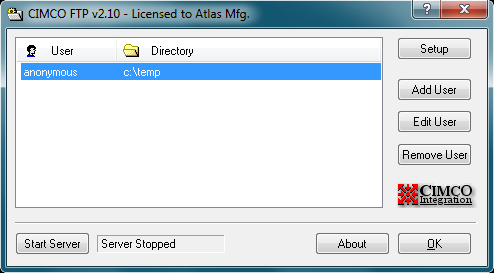 |
Pour configurer le Serveur FTP, cliquez sur le bouton Configurer. La fenêtre de configuration du Serveur FTP apparaît:
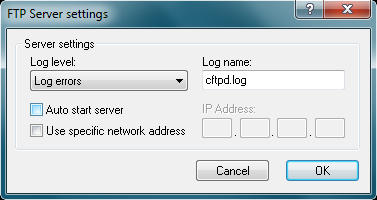 |
Les plus importants champs dans cette fenêtre sont Niveau de journalisation et Nom du journal. Dans le champ Niveau de journalisation, vous pouvez choisir si vous voulez la journalisation de toutes les activités, des erreurs seulement ou pas de journalisation. Une fois le choix fait, les données seront enregistrées dans le fichier journal spécifié dans le champ Nom du journal. Le fichier journal sera placé dans le répertoire programme de CIMCO FTP.
Cochez cette case si vous voulez que le Serveur FTP démarre lorsque l'ordinateur est redémarré.
Si le serveur dispose de plusieurs cartes réseau et que vous ne voulez utiliser qu'un seul, vous devez indiquer ici laquelle.
Indiquez dans cette partie de la configuration, les noms d’utilisateur et les mots de passe des Clients. Par défaut, nous avons: Utilisateur anonyme, Mot de passe (aucun) et Répertoire utilisateur c:\temp. Ceci peut être modifié ou supprimé.
|
Le nom d'utilisateur et le mot de passe doivent être définis sur la machine CN. |
Entrez les données de l'utilisateur dans les champs Nom d'utilisateur, Mot de passe et Répertoire utilisateur, sélectionnez le Type de système et cliquez sur le bouton "OK". Les données de l'utilisateur seront alors ajoutées comme une nouvelle ligne à la liste des utilisateurs.
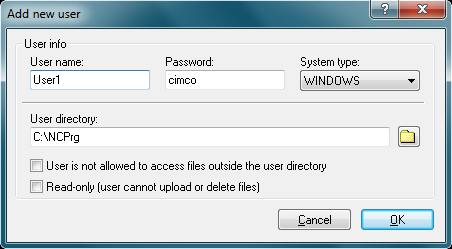 |
|
Configuration de l'utilisateur FTP |
Définit le type de serveur signalé aux Clients qui se connectent au serveur FTP. Ceci affecte la façon dont le serveur transmet les listes de répertoires. Le champ renferme 4 paramètres: UNIX, WINDOWS, OKUMA ou UNKNOWN (Inconnu).
Si vous sélectionnez un répertoire inexistant comme répertoire personnel, vous serez invité à créer le répertoire. Si vous répondez "Oui", un nouveau répertoire sera créé avec le nom du répertoire personnel. Si vous répondez "Non", aucun répertoire ne sera créé et si vous répondez "Annuler", l'opération d'ajout ou de modification sera annulée.
L'option L'utilisateur ne peut pas accéder aux fichiers hors du répertoire utilisateur peut être cochée pour limiter l'utilisateur aux transferts de fichiers vers/du répertoire utilisateur et ses sous-répertoires.
Sélectionnez l'utilisateur dont vous voulez modifier les données sur la liste des utilisateurs et cliquez sur l'onglet Éditer utilisateur. Apportez les modifications désirées puis cliquez sur le bouton ""OK". Les informations sur l'utilisateur seront alors mises à jour.
Sélectionnez l'utilisateur à supprimer de la liste des utilisateurs et cliquez sur l’onglet Supprimer utilisateur. L'utilisateur sera alors supprimé de la liste des utilisateurs.
Si le serveur FTP n'est pas démarré et que vous souhaitez le lancer, vous pouvez cliquer sur l’onglet Démarrer serveur.